本文主要是介绍【第十三课】区域经济可视化表达——符号表达与标注,希望对大家解决编程问题提供一定的参考价值,需要的开发者们随着小编来一起学习吧!
一、前言
地图最直接的表达就是使用符号表达。使用符号可以把简单的点线面要 素渲染成最直观的地理符号,提高地图的可读性。只要掌握了 ArcGIS 符号制 作的技巧,分析符号并总结出规则,就可以制作符合要求的地图+符号。
(一)符号的选择与修改
符号的选择在制图中至关重要,使用符号选择器对话框可从多个可用样式 中选择符号,并且每个符号都有一个标签用来描述其图形特征,如颜色或类型, 利用这些标签可以有针对性地搜索符号。当所选符号不满足要求时,可修改符 号的属性,但不会改变样式文件中此符号原有的属性。如果要将修改过的符号 重复使用或在别的地图文档中共享使用,需另存为样式符号。符号选择与修改的操作步骤如下:
(1)启动 ArcMap,添加成渝城市群地级市与中心城市图层。
(2)在内容列表中左键单击中心城市图层标签下的符号,打开【符号选择器】对话框,如图 1 所示。此时发现中心城市提供的符号为原点,不符合日常记忆识别,可在【搜索】文本框中输入符号名称、类别、标签或颜色,然后指定搜索范围【全部样式】或【引用的样式】,最后单击文本框后面的搜索按钮,从中搜索出一种所需的符号,这里选取“星形 1”符号。

图1
(3)在【当前符号】区域,可以简单地修改符号的颜色、大小、角度。还可单 击【编辑符号】按钮,打开【符号属性编辑器】对话框,对符号做进一步修改。
(4)要保存符号以供重复使用,单击【另存为】按钮,打开【项目属性】对话 框,在【名称】和【类别】文本框中分别输入相应内容,修改【标签】便于符号查 询,在【样式】中选择一个可写入样式以使符号保存其中。
(5)单击【确定】按钮,将符号保存到相应的样式库。
(二)创建标记符号
标记符号用于绘制点要素和点图形,可与其他符号配合使用,以整饰线符 号或创建填充模式和文本背景。创建的标记符号的位置是在样式管理器的 “标记符号”文件夹中。有四种标准标记符号类型:“简单标记符号”由一组具有可选轮廓和颜色组成的标记符号,“字符标记符号”是通过系统字体文件夹 中的显示字体创建而成的标记符号,“箭头标记符号”是具有可调尺寸和图形属性的简单三角形符号组成的标记符号,“图片标记符号”是由Windows 位图 (*·bmp)或 Windows 增强型图元文件(*·emf)图形创建的标记符号。另 外,还有“3D 简单标记符号”“3D 标记符号”和“3D 字符标记符号”。
创建标记符号的操作步骤如下: (1)在 ArcMap 窗口,单击【自定义】→【样式管理器】,打开【样式管理器】 对话框。
(2)单击XXX.style下的【标记符号】文件夹(XXX.style 是系统自动生成 的空样式集,名称因电脑而异)。在【样式管理器】的右边区域,右击空白处选 择【新建】→【标记符号】,如图 2 所示。
(3)打开【符号属性编辑器】对话框,单击【类型】下拉框,选择“简单标记 符号”,切换到【简单标记】选项卡,如设置【颜色】为 “白色”,【样式】为“圆形”,【大小】为“6 磅”。 或在【图层】区域单击【添加图层】按钮,添加一个“简单标记”图层,也可以添加其他标记符号类型的图层,如设置【颜色】为“灰色”,【样式】为“菱形”,【大小 】为“8磅“,预览栏中可以浏览符号的形状。
(4)单击确定即可
(三)创建线符号
线符号用于绘制线性数据,如交通网、供水系统、边界等。线还可以用于绘制其他要素(如面、点和标注)的轮廓。线符号在样式管理器的“线符号”文件 夹中创建。 有五种标准线符号类型:“简单线符号”是简单实线或带有预定义样式的 线;“制图线符号”是通过属性来控制重复虚线样式、线段间连接点和线端头的 线符号;“混列线符号”是由重复的线符号片段组成的线符号;“标记线符号”是 由沿着几何绘制的重复标记模式组成的线符号;“图片线符号”是 Windows 位 图(*·bmp)或 Windows 增强型图元文件(*·emf)图形在线长度方向上的连续切片。另外,还有“3D 简单线符号”和“3D 简单纹理线符号”。
线符号的创建和标记符号的创建大致相似,例如制作一个公路符号,它由 两个符号图层组成,均为制图线符号类型,可以添加不同的线符号类型以制作 精美的符号。底部的图层(轮廓)【宽度】为“5 磅”,【颜色】为“黑色”;顶部的 图层(填充)【宽度】为“4 磅”,【颜色】为“灰色”;【线连接】为“圆头斜接”,【线 端头】为“圆头斜接”。制作效果如图 3 中的【预览】区域。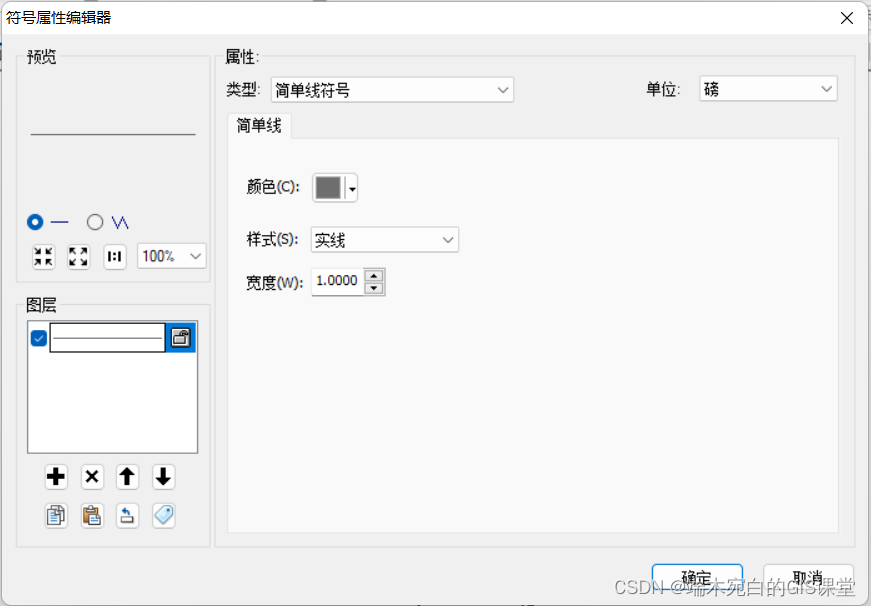
(四)创建填充符号
填充符号可用于绘制面要素,例如省域、市域、县域、城市建成区、经济区 等。填充可通过单色、两种或多种颜色之间平滑的梯度过渡效果或者线、标记 或图片的填充模式进行绘制。填充符号在样式管理器的“填充符号”文件夹中 创建。标准的填充类型有五种:“简单填充符号”是快速绘制的单色填充;“渐 变填充符号”是对线性、矩形、圆形或者缓冲区色带进行梯度填充;“图片填充符号”是Windows 位 图(*·bmp)或 Windows 增强型图元文件(*·emf)图形 的连续切片;“线填充符号”是以可变角度和间隔距离排列的等间距平行影线 的模式进行填充;“标记填充符号”是重复标记符号的随机或等间距模式。另 外,还有“3D 纹理填充符号”。填充符号制作的方法与标记符号和线符号类 似,不再举例。
(五)创建文本符号
文本符号用于绘制地图上的标注、注记、标题、动态文本、描述、注释、图例、 比例尺、经纬网标注、表或其他文本信息和表格信息。文本符号与其他类型的 常用符号(标记、线和填充符号)的关键区别在于,文本符号只能具有一个图 层。文本符号在样式管理器的“文字符号”文件夹中创建。文本符号用于控制 文本的显示效果,并可用于对已命名要素进行分类。例如,可使用不同的文本 符号大小表示与城市名称标注对应的人口数量。创建文本符号的步骤如下:首 先在【样式管理器】中【文字符号】中右击右栏空白区域,然后弹出菜单中单击 【新建】→【文本符号】,打开【编辑器】对话框,再使用【常规】【带格式的文本】 【高级文本】【掩膜】四个选项卡进行复杂的文本符号的各种设置。
这篇关于【第十三课】区域经济可视化表达——符号表达与标注的文章就介绍到这儿,希望我们推荐的文章对编程师们有所帮助!





